s instalací operačního systému Windows 10 je na vašem PC nainstalováno také několik služeb a programů. Po dokončení instalace operačního systému Windows a spuštění do počítače se tyto výchozí programy a služby také načtou se systémem Windows 10. Pokud chcete zvýšit rychlost počítače se systémem Windows 10, vždy se doporučuje zakázat nebo zastavit nežádoucí spouštěcí služby a programy.
měli byste si uvědomit, že spouštěcí program není přidán pouze systémem Windows 10; může být přidán také softwarem třetích stran. Je tedy nutné zobrazit položku spouštěcího programu alespoň za měsíc nebo když se váš počítač zpomalí.
pokud je váš počítač příliš pomalý a používá tradiční jednotku pevného disku, můžete rychlost systému Windows 10 zrychlit a zlepšit celkový výkon počítače nejméně pětkrát výměnou pevného disku za SSD.
existuje několik způsobů, jak zobrazit programy, které začínají v systému Windows 10. V tomto příspěvku ukážeme alespoň tři způsoby, jak můžete prohlížet a spravovat všechny spouštěcí programy v systému Windows 10. Jedná se o následující:-
- podívejte se a spravujte spouštěcí aplikace v systému Windows 10 pomocí nastavení
- Zkontrolujte a zpracovávejte spouštěcí programy v systému Windows 10 pomocí Správce úloh
- Zobrazení a správa spouštěcích aplikací v systému Windows 10 pomocí softwaru třetích stran
témata zahrnutá
jak zobrazit a spravovat spouštěcí programy v systému Windows 10 pomocí aplikace Nastavení?
můžete zobrazit a spravovat všechny spouštěcí programy v systému Windows 10 pomocí aplikace Nastavení. Chcete-li zkontrolovat a spravovat spouštěcí programy, proveďte následující kroky: –
Krok 1. Kliknutím na tlačítko Start / nabídku a poté kliknutím na ikonu Nastavení na levé straně obrazovky spustíte aplikaci Nastavení.
Krok 2. V okně Nastavení, které se otevře, klikněte na kategorii Aplikace.

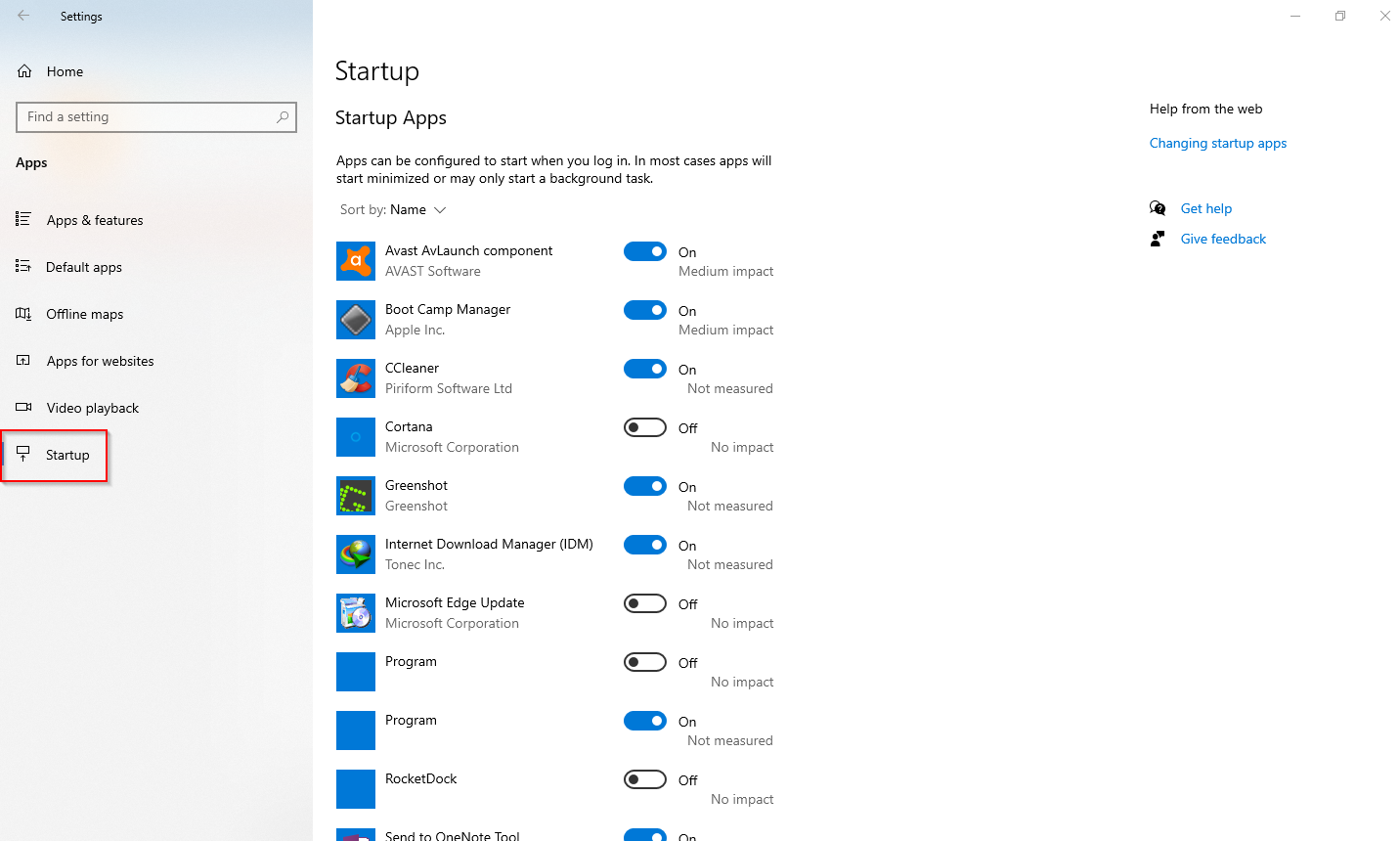
Krok 4. Na pravé straně spuštění můžete vidět všechny spouštěcí programy nebo aplikace, které se načítají se systémem Windows 10. Pokud uvidíte jakýkoli nepotřebný program, který začíná v systému Windows 10, vypněte přepínač vedle položky aplikace. U aplikací, které začínají s Windows, uvidíte na vedle přepínače, a pokud je program zakázán od spuštění, uvidíte Off vedle přepínače.
zakázání zbytečných aplikací při spuštění zlepší celkový výkon vašeho počítače se systémem Windows 10.
jak zobrazit a spravovat spouštěcí programy v systému Windows 10 prostřednictvím Správce úloh?
pomocí Správce úloh systému Windows je možné prohlížet a spravovat spouštěcí aplikace v systému Windows 10. Chcete-li zobrazit spouštěcí aplikaci a spravovat pomocí Správce úloh, proveďte následující kroky:-
Krok 1. Spusťte Správce úloh kliknutím pravým tlačítkem myši na volné místo na hlavním panelu systému Windows 10 a poté kliknutím na možnost Správce úloh.
případně stisknutím kláves Ctrl + Shift + Esc z klávesnice rychle otevřete Správce úloh.
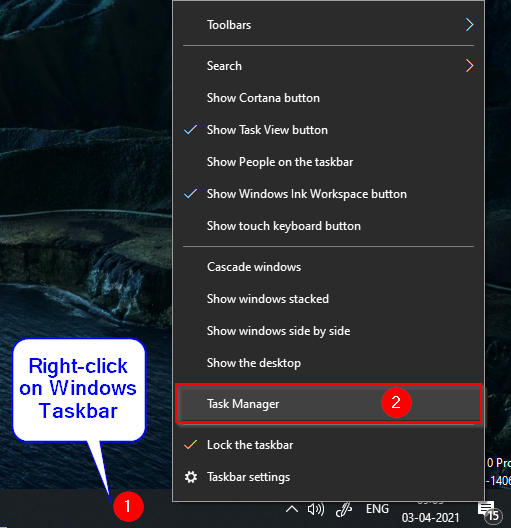
Krok 2. Pokud se Správce úloh otevře s méně podrobnostmi, klikněte na tlačítko Další podrobnosti a rozbalte Správce úloh.
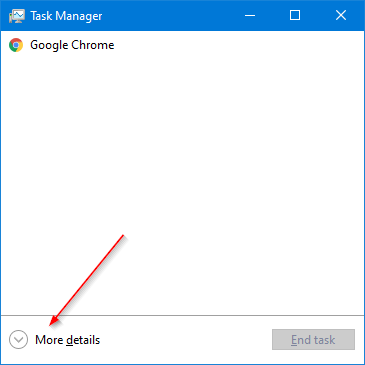
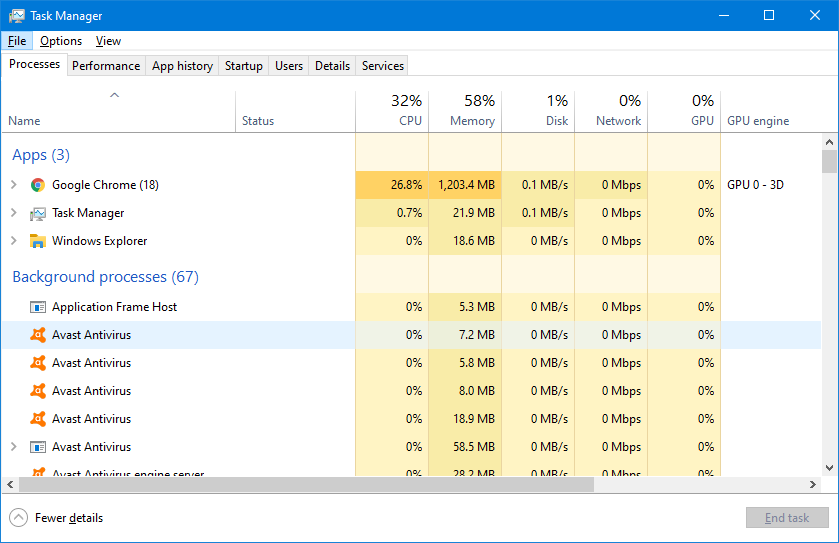
Krok 3. Přepněte na kartu Po spuštění a zobrazte všechny programy nebo aplikace, které se automaticky načtou v systému Windows 10.
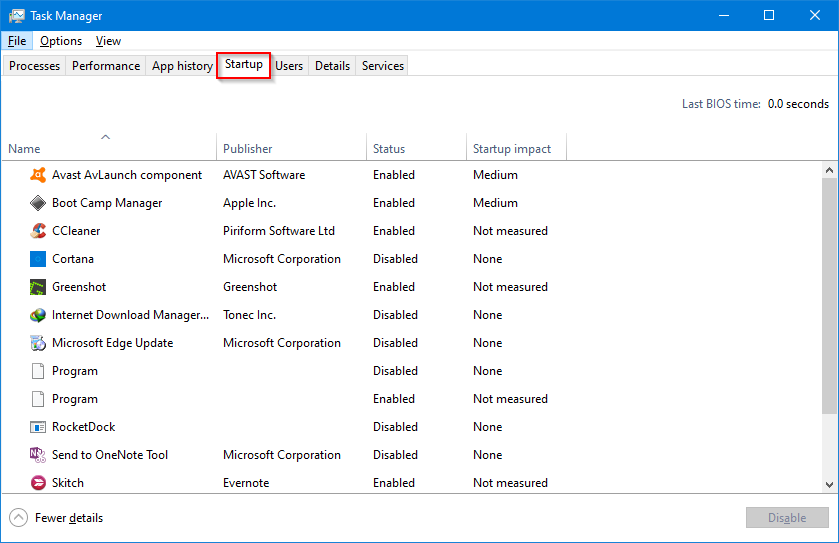
Krok 4. Sloupec Stav ukazuje, které aplikace jsou povoleny a zakázány. Pokud chcete zastavit spuštění programu v systému Windows 10, klepněte pravým tlačítkem myši na položku programu a poté vyberte možnost Zakázat.

jakmile zakážete spouštěcí program, nebude se při spuštění systému Windows 10 načítat. Měli byste projít spouštěcími položkami a deaktivovat bezcenné programy. Chcete-li znovu povolit jakýkoli program, klepněte pravým tlačítkem myši na program a vyberte možnost Povolit. Sloupec Startup impact navíc zobrazuje dopad programů na spuštění systému Windows 10. Pokud zjistíte, že jakýkoli dopad spuštění programu je vysoký, zkontrolujte je a deaktivujte je.
jak zobrazit a spravovat spouštěcí aplikace v systému Windows 10 pomocí softwaru třetích stran?
pokud chcete zobrazit a spravovat spouštěcí programy v systému Windows 10 pomocí nástroje jiného výrobce, doporučujeme použít nástroj CCleaner. Je to jeden z nejpopulárnějších programů pro vyčištění počítače se systémem Windows. Je zdarma pro osobní použití a rychle odstraní dočasné soubory, historii prohlížení webu a všechny ostatní nežádoucí soubory z počítače se systémem Windows.
kromě čištění dočasných souborů a registru může CCleaner prohlížet a spravovat spouštěcí programy v počítači se systémem Windows 10. Zde jsou kroky: –
Krok 1. Stáhněte a nainstalujte nejnovější verzi CCleaner z oficiálních webových stránek.
Krok 2. Otevřete aplikaci CCleaner a přejděte na Nástroje > spuštění. Chcete-li povolit nebo zakázat spouštěcí aplikace, přepněte na kartu Windows. Služby můžete dokonce spravovat prostřednictvím karty služby Windows.

to je vše!!!